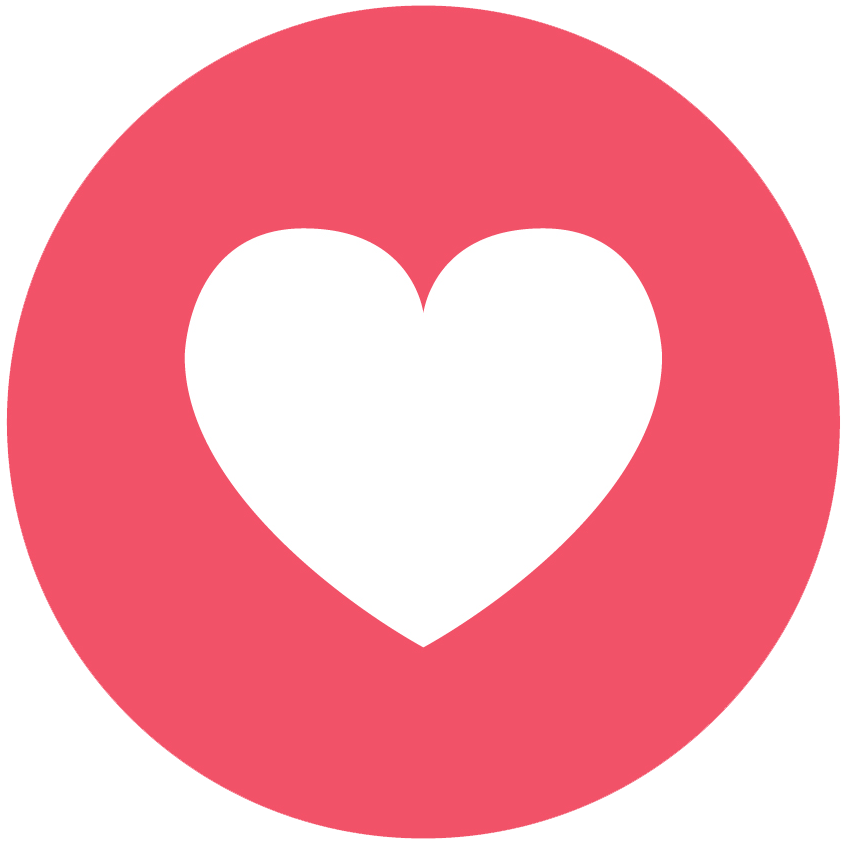Để chèn typo lên ảnh thì ngay từ khi chụp các bạn chọn chủ thể và bố cục sao cho cân đối, tức là phải có khoảng trống để có thể chèn typo mà không che quá nhiều chủ thể. Với những ảnh tâm trạng thì nên chọn những chủ thể đơn giản ( hoa, lá, vật nhỏ…) và chọn chế độ chân dung xóa phông. Chủ thể ở góc 1/3, phông càng đơn giản và tách biệt với chủ thể thì khả năng xóa phông càng tốt. Trên giao diện chụp ảnh của Max Pro M1 và Zenfone5 có thiêt lập giả khẩu độ tương ứng với việc xóa phông mạnh hay yếu, các bạn có thể để khẩu lớn nhất để xóa phông mờ ảo, tạo bokeh.
Lưu ý :
Máy Max Pro M1 cần thời gian để xử lí nên khi bạn chụp xong nhớ giữ yên máy vài giây đợi máy báo đã lưu hình. Điểm trừ là máy không có khả năng khóa sáng và đo sáng không tốt trong chế độ chân dung nên ảnh quá sáng hoặc tối thì các bạn vào phần cài đặt để tăng giảm ev hoặc tăng giảm iso cho phù hợp nhé
Đơn giản nhất là sử dụng app Snapseed thần thánh.
Để chỉnh sửa cơ bản: Chọn Chỉnh hình ảnh: Trong đó có thể tăng giảm sáng, bão hòa, vùng tối , vùng sáng, độ ấm… sao cho bức ảnh cân đối về màu sắc và vùng sáng tối.
Blend màu: Chọn Phim nhựa: Trong đó có sẵn các bộ lọc màu trong phim nhựa, các bạn chọn, giảm hạt đến mức độ vừa phải, tăng giảm mức độ đên khi vừa mắt.
Sử dụng PicsArt hoặc Phonto để tạo typo. Vấn đề chúng ta hay mắc phải là khi viết hay bị lỗi font chữ. Cách khắc phục tình trạng này như sau:
Tải font Việt hóa về máy ( mình chia sẻ với các bạn một số font Việt hóa mình đã sưu tầm: https://drive.google.com/drive/folders/1cujwkZVnFEhABMX3PBWSr8emPfcBnOqj?usp=sharing
Vào quản lý file, chọn font đã tải rồi dán vào phần font của PicsArt hoặc Phonto.
Sau khi đã cài font Việt hóa rồi, các bạn chọn My font là không bị lỗi nữa.
Cách tải font các bạn xem tại đây nhé:
Cách 1: Làm trên nền đen rồi chèn vào ảnh : Với việc tạo typo trên nền đen các bạn có thể chèn lên nhiều ảnh khác nhau hoặc share cho bạn bè, tuy nhiên không thể tạo màu cho chữ như khi các bạn viết trực tiếp lên ảnh được.
Sau khi tạo được typo hoặc các bạn có thể xin được typo ưng ý, dùng PicsArt để chèn theo hướng dẫn sau:
- Mở ảnh, chọn Thêm ảnh ( chọn typo mình muốn chèn).
- Dùng chế độ hòa trộn , căn chỉnh typo vào vị trí và kích thước hợp lí.
- Tăng độ đậm nhạt của typo cho hợp mắt, không để typo quá nổi so với ảnh.
Cách 2: Viết trực tiếp lên ảnh: chỉ cần mở app, chọn ảnh và ghi trực tiếp lên ảnh là được . Với cách này các bạn có thể tạo màu cho chữ theo ý muốn.
Một chiếc lá cũng có hình so deep
( Ảnh chụp từ Zenfone Max Pro M1)
Hoa xuyến chi lên hình cũng rất tâm trạng
(Ảnh chụp từ Zenfone5)
Lại là hoa xuyến chi, mình rất thích chụp hoa này
(Ảnh chụp từ Zenfone5)
Đừng để vì một câu nói mà lỡ duyên cả đời nhé
( Ảnh chụp từ Zenfone5)
U ám mãi cũng phải có cái ảnh tươi sáng chút chứ, nếu ghi trực tiếp typo lên ảnh thì có thể tạo màu cho chữ như ảnh này.
Attachments
- 509.7 KB Xem: 40
- 832.5 KB Xem: 38
Last edited:
-
vangtrangbac TIME @Phạm Thủy
Chắc hẳn các bạn cũng giống mình, từng mê mẩn những tấm hình mang những status tâm trạng được đăng tải trên các page. Vậy các bạn có muốn tự làm ra những tấm ảnh mang phong cách cá nhân và gửi gắm vào đó tâm trạng của chính bản thân mình? Với chiếc điện thoại Zenfone chúng ta hoàn toàn có thể tạo ra những bức ảnh hết sức so deep nhé.
View attachment 2671 (Ảnh chụp từ Zenfone 5)Chụp ảnh như thế nào?
Để chèn typo lên ảnh thì ngay từ khi chụp các bạn chọn chủ thể và bố cục sao cho cân đối, tức là phải có khoảng trống để có thể chèn typo mà không che quá nhiều chủ thể. Với những ảnh tâm trạng thì nên chọn những chủ thể đơn giản ( hoa, lá, vật nhỏ…) và chọn chế độ chân dung xóa phông. Chủ thể ở góc 1/3, phông càng đơn giản và tách biệt với chủ thể thì khả năng xóa phông càng tốt. Trên giao diện chụp ảnh của Max Pro M1 và Zenfone5 có thiêt lập giả khẩu độ tương ứng với việc xóa phông mạnh hay yếu, các bạn có thể để khẩu lớn nhất để xóa phông mờ ảo, tạo bokeh.
Lưu ý :
Máy Max Pro M1 cần thời gian để xử lí nên khi bạn chụp xong nhớ giữ yên máy vài giây đợi máy báo đã lưu hình. Điểm trừ là máy không có khả năng khóa sáng và đo sáng không tốt trong chế độ chân dung nên ảnh quá sáng hoặc tối thì các bạn vào phần cài đặt để tăng giảm ev hoặc tăng giảm iso cho phù hợp nhé
View attachment 2677 (Ảnh chụp từ Zenfone Max Pro M1)Blend màu ra sao?
Đơn giản nhất là sử dụng app Snapseed thần thánh.
Để chỉnh sửa cơ bản: Chọn Chỉnh hình ảnh: Trong đó có thể tăng giảm sáng, bão hòa, vùng tối , vùng sáng, độ ấm… sao cho bức ảnh cân đối về màu sắc và vùng sáng tối.
Blend màu: Chọn Phim nhựa: Trong đó có sẵn các bộ lọc màu trong phim nhựa, các bạn chọn, giảm hạt đến mức độ vừa phải, tăng giảm mức độ đên khi vừa mắt.
View attachment 2679 (Ảnh chụp từ Zenfone5)Làm typo và chèn typo.
Sử dụng PicsArt hoặc Phonto để tạo typo. Vấn đề chúng ta hay mắc phải là khi viết hay bị lỗi font chữ. Cách khắc phục tình trạng này như sau:
Tải font Việt hóa về máy ( mình chia sẻ với các bạn một số font Việt hóa mình đã sưu tầm: https://drive.google.com/drive/folders/1cujwkZVnFEhABMX3PBWSr8emPfcBnOqj?usp=sharing
Vào quản lý file, chọn font đã tải rồi dán vào phần font của PicsArt hoặc Phonto.
Sau khi đã cài font Việt hóa rồi, các bạn chọn My font là không bị lỗi nữa.
Cách tải font các bạn xem tại đây nhé:Có 2 cách tạo typo:
Cách 1: Làm trên nền đen rồi chèn vào ảnh : Với việc tạo typo trên nền đen các bạn có thể chèn lên nhiều ảnh khác nhau hoặc share cho bạn bè, tuy nhiên không thể tạo màu cho chữ như khi các bạn viết trực tiếp lên ảnh được.
Sau khi tạo được typo hoặc các bạn có thể xin được typo ưng ý, dùng PicsArt để chèn theo hướng dẫn sau:
- Mở ảnh, chọn Thêm ảnh ( chọn typo mình muốn chèn).
- Dùng chế độ hòa trộn , căn chỉnh typo vào vị trí và kích thước hợp lí.
- Tăng độ đậm nhạt của typo cho hợp mắt, không để typo quá nổi so với ảnh.
Cách 2: Viết trực tiếp lên ảnh: chỉ cần mở app, chọn ảnh và ghi trực tiếp lên ảnh là được . Với cách này các bạn có thể tạo màu cho chữ theo ý muốn.
View attachment 2680 (Ảnh chụp từ Zenfone5)Với những chia sẻ trên, hy vọng các bạn có thể tự tạo ra những bức ảnh kèm typo cho riêng mình. Chúc mọi người có nhiều ảnh đẹp.
Một chiếc lá cũng có hình so deep
View attachment 2681
( Ảnh chụp từ Zenfone Max Pro M1)
Hoa xuyến chi lên hình cũng rất tâm trạng))))
View attachment 2683
(Ảnh chụp từ Zenfone5)
Lại là hoa xuyến chi, mình rất thích chụp hoa này
View attachment 2687
(Ảnh chụp từ Zenfone5)
Đừng để vì một câu nói mà lỡ duyên cả đời nhé
View attachment 2688
( Ảnh chụp từ Zenfone5)
U ám mãi cũng phải có cái ảnh tươi sáng chút chứ, nếu ghi trực tiếp typo lên ảnh thì có thể tạo màu cho chữ như ảnh này.